التحكم في تشغيل الموسيقى على Apple TV
عند بدء تشغيل أغنية أو محطة راديو أو فيديو موسيقي في تطبيق Apple Music، يظهر ذلك في شاشة "قيد التشغيل"، حيث يمكنك التحكم في التشغيل والحصول على مزيد من المعلومات حول ما تستمع إليه وعرض كلمات الأغاني في حالة توفرها.
تلميح: للوصول إلى عناصر تحكم "قيد التشغيل" من أي مكان في Apple TV، اضغط مطولًا على ![]() بالريموت لفتح مركز التحكم، ثم انتقل إلى
بالريموت لفتح مركز التحكم، ثم انتقل إلى ![]() .
.
التحكم في تشغيل الموسيقى في "قيد التشغيل"
انتقل إلى تطبيق الموسيقى
 على Apple TV.
على Apple TV.ابدأ تشغيل أغنية أو انتقل إلى "قيد التشغيل" في الجزء العلوي من الشاشة.
قم بأي مما يلي:
الإيقاف المؤقت أو التشغيل: اضغط على
 بالريموت، أو اضغط على مركز لوحة النقر أو سطح اللمس.
بالريموت، أو اضغط على مركز لوحة النقر أو سطح اللمس.Siri: اضغط مطولًا على
 بالريموت، ثم أخبر Siri بتشغيل الموسيقى أو إيقافها مؤقتًا.
بالريموت، ثم أخبر Siri بتشغيل الموسيقى أو إيقافها مؤقتًا.بدء الأغنية من البداية: اضغط على الجانب الأيمن من حلقة لوحة النقر أو سطح اللمس.
تخط إلى الأغنية التالية: اضغط على الجانب الأيسر من حلقة لوحة النقر أو سطح اللمس.
الانتقال إلى نقطة معينة في الأغنية: أظهر عناصر التحكم في التشغيل، ثم انتقل إلى اليسار أو اليمين للتحرك للخلف أو للأمام في المخطط الزمني.
للتحكم بدقة أكثر، حرّك إصبعك بشكل دائري عكس اتجاه عقارب الساعة أو في اتجاه عقارب الساعة حول حلقة لوحة النقر (الريموت الفضي فقط).
الحصول على مزيد من المعلومات حول ما يتم تشغيله: أظهر عناصر التحكم في التشغيل، واسحب لأسفل على لوحة النقر أو سطح اللمس، ثم حدد معلومات.
إضافة الأغنية إلى المفضلة: أظهر عناصر التحكم في التشغيل، وحرِّك لأعلى على لوحة النقر أو سطح اللمس، ثم حدد
 .
.تؤدي إضافة أغنية إلى المفضلة إلى إضافتها إلى مكتبتك والتأثير في التوصيات التي تحصل عليها في الشاشة الرئيسية.
عرض المزيد من الخيارات: أظهر عناصر التحكم في التشغيل، وحرِّك لأعلى على لوحة النقر أو سطح اللمس، ثم حدد
 واختر أحد الخيارات.
واختر أحد الخيارات.يمكنك إضافة الأغنية إلى مكتبتك أو قائمة تشغيل، وإنشاء محطة من الأغنية، وإخبار Apple Music باقتراح أغانٍ أقل تشابهًا مع هذه الأغنية، والمزيد.
إظهار قائمة انتظار "قيد التشغيل" وعناصر التحكم أو إخفاؤها: أظهر عناصر التحكم في التشغيل، وحرِّك لأسفل على لوحة النقر أو سطح اللمس، ثم حدد
 . انظر استخدام قائمة الانتظار "قيد التشغيل".
. انظر استخدام قائمة الانتظار "قيد التشغيل".إظهار كلمات الأغاني وعناصر التحكم في غنِّ مع Apple Music أو إخفاؤها: أظهر عناصر التحكم في التشغيل، وحرِّك لأسفل على لوحة النقر أو سطح اللمس، ثم حدد
 . انظر عرض كلمات الأغنية.
. انظر عرض كلمات الأغنية.تنشيط مشاركة التشغيل: أظهر عناصر التحكم في التشغيل، وحرِّك لأسفل على لوحة النقر أو سطح اللمس، ثم حدد
 . انظر تشغيل الموسيقى معًا باستخدام مشاركة التشغيل على Apple TV.
. انظر تشغيل الموسيقى معًا باستخدام مشاركة التشغيل على Apple TV.
استخدام قائمة الانتظار "قيد التشغيل"
تعرض قائمة انتظار "قيد التشغيل" جميع الأغاني الموجودة في الألبوم والأغاني ومقاطع الفيديو الموجودة في قائمة تشغيل، أو التالي في محطة. تظهر العناصر الموجودة في قائمة الانتظار في صف وتكون الأغنية قيد التشغيل حاليًا في المنتصف.
انتقل إلى تطبيق الموسيقى
 على Apple TV.
على Apple TV.ابدأ تشغيل أغنية أو انتقل إلى "قيد التشغيل" في الجزء العلوي من الشاشة.
أظهر عناصر التحكم في التشغيل، وحرِّك لأسفل على لوحة النقر أو سطح اللمس، ثم حدد
 .
.ملاحظة: لا تتوفر عناصر التحكم في قائمة الانتظار عند الاستماع إلى محطة أو راديو مباشر أو حلقات إذاعية.
قم بأي مما يلي:
تصفح قائمة الانتظار: انتقل لأعلى إلى الأغنية الحالية، ثم انتقل إلى اليسار أو اليمين على لوحة النقر أو سطح اللمس.
تشغيل أغنية مختلفة في قائمة الانتظار: انتقل إلى أغنية في قائمة الانتظار، ثم حددها.
تبديل جميع الأغاني في قائمة الانتظار: أظهر عناصر التحكم في التشغيل، وحرِّك لأعلى على لوحة النقر أو سطح اللمس، ثم حدد
 . حدده مرة أخرى لإيقاف التبديل.
. حدده مرة أخرى لإيقاف التبديل.تكرار قائمة الانتظار بأكملها أو الأغنية الحالية: أظهر عناصر التحكم في التشغيل، وحرِّك لأعلى على لوحة النقر أو سطح اللمس، ثم حدد
 لتكرار قائمة الانتظار بأكملها. حدده مرة أخرى لتكرار الأغنية الحالية فقط. وحدده مرة ثالثة لإيقاف التكرار.
لتكرار قائمة الانتظار بأكملها. حدده مرة أخرى لتكرار الأغنية الحالية فقط. وحدده مرة ثالثة لإيقاف التكرار.إيقاف "التشغيل التلقائي": أظهر عناصر التحكم في التشغيل، وحرِّك لأعلى على لوحة النقر أو سطح اللمس، ثم حدد
 . حدده مرة أخرى لتشغيل "التشغيل التلقائي" مرة أخرى.
. حدده مرة أخرى لتشغيل "التشغيل التلقائي" مرة أخرى.ملاحظة: يستمر التشغيل التلقائي (يكون مفعل بشكل افتراضي) في توسيع قائمة الانتظار بأغانٍ مماثلة حتى توقف تشغيل الموسيقى. عند تشغيل "التشغيل التلقائي"، تُظهر قائمة الانتظار ما يصل إلى عشر أغانٍ بعد نهاية قائمة التشغيل أو المزيج الذي تستمع إليه.
تلميح: يمكنك إضافة أغنية أو ألبوم أو قائمة تشغيل إلى قائمة الانتظار من أي مكان في تطبيق الموسيقى بالانتقال إليها، والضغط مطولًا على لوحة النقر أو سطح اللمس، ثم اختيار "تشغيل التالي" (لإضافته بعد الأغنية الحالية) أو تشغيل الأخير (لإضافته إلى نهاية قائمة الانتظار).
عرض كلمات الأغنية
تحتوي بعض الأغاني على كلمات يمكنك رؤيتها أثناء تشغيل الأغنية. عند عرض كلمات الأغاني، يمكنك أيضًا الوصول إلى عناصر التحكم في غنِّ مع Apple Music (في حالة التوفر).
انتقل إلى تطبيق الموسيقى
 على Apple TV.
على Apple TV.ابدأ تشغيل أغنية أو انتقل إلى "قيد التشغيل" في الجزء العلوي من الشاشة.
أظهر عناصر التحكم في التشغيل، وحرِّك لأسفل على لوحة النقر أو سطح اللمس، ثم حدد
 .
.ملاحظة: إذا لم تكن كلمات الأغنية متاحة، لن تظهر الكلمات عند تحديد
 .
.أثناء تشغيل الأغنية، تظهر كلماتها على الشاشة ويتم تمريرها في الوقت المناسب مع الأغنية.

للعثور على كلمات الأغنية التي تريد سماعها، اضغط على
 أو
أو 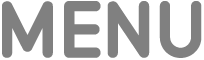 بالريموت لإخفاء عناصر التحكم في التشغيل، ثم انتقل لأعلى ولأسفل في كلمات الأغنية.
بالريموت لإخفاء عناصر التحكم في التشغيل، ثم انتقل لأعلى ولأسفل في كلمات الأغنية.أثناء الانتقال لأعلى ولأسفل، يظهر مؤشر على الشاشة للإشارة إلى الوقت المحدد الذي يمكن فيه سماع كلمات كل أغنية في المخطط الزمني للأغنية. استخدم الريموت للقيام بأي مما يلي:
بدء الأغنية من النقطة الجديدة: اضغط على منتصف لوحة النقر أو سطح اللمس.
العودة إلى النقطة الحالية في كلمات الأغنية: اضغط على
 أو
أو 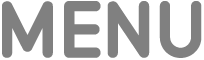 .
.
حدد
 أو
أو  لتنشيط عناصر التحكم في غنِّ مع Apple Music. انظر استخدام غنِّ مع Apple Music على Apple TV.
لتنشيط عناصر التحكم في غنِّ مع Apple Music. انظر استخدام غنِّ مع Apple Music على Apple TV.
التحكم في تشغيل الموسيقى وإخراج الصوت من مركز التحكم
عند تشغيل الموسيقى أو إيقافها مؤقتًا في Apple TV، يمكنك فتح عناصر التحكم في التشغيل والصوت من مركز التحكم.
اضغط مطولًا على
 بالريموت لفتح مركز التحكم، ثم قم بأي مما يلي:
بالريموت لفتح مركز التحكم، ثم قم بأي مما يلي:التحكم في تشغيل الموسيقى: حدد
 ، ثم حدد الأغنية لفتح شاشة "قيد التشغيل"، أو حدد أحد عناصر التحكم في التشغيل.
، ثم حدد الأغنية لفتح شاشة "قيد التشغيل"، أو حدد أحد عناصر التحكم في التشغيل.تغيير إخراج الصوت: حدد
 ، ثم حدد وجهة أو وجهات التشغيل.
، ثم حدد وجهة أو وجهات التشغيل.يمكنك الاستماع إلى الصوت من Apple TV على سماعات AirPods أو سماعات الرأس Beats متوافقة، أو السماعات التي تدعم البث السريع، أو سماعات الرأس أو سماعات Bluetooth، أو سماعات HomePod، أو السماعات التي تتصل بها من خلال تطبيق المنزل.
تستمر الموسيقى في التشغيل عند مغادرة تطبيق الموسيقى، ولكنها تتوقف إذا بدأت تشغيل فيديو أو صوت في تطبيق آخر.